Generalmente i dispositivi connessi ad un router ottengono in automatico un indirizzo IP locale al momento della connessione.
Ad ogni nuova connessione potreste avere un IP diverso dal precedente, mentre a voi serve specificare un preciso Indirizzo IP, costante nel tempo, verso il quale il router indirizza i dati che provengono dalla rete.
Se questo IP varia ad ogni connessione si avrà ID basso e Kad firewalled, perchè le regole (o porte) inserite nel router fanno riferimento ad un IP diverso.
Occorre imporre che al computer venga assegnato sempre lo stesso ip.
Se avete più di un computer collegato in rete e volete fissare un ip statico a ciascuno, l' IP deve essere diverso per ogni dispositivo collegato al router.
Cliccate sul menù Apple  e selezionate Preferenze di Sistema.
e selezionate Preferenze di Sistema.
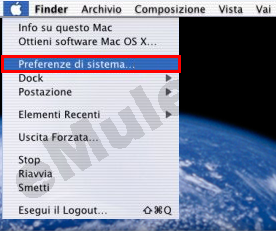
Nella sezione Internet e Wireless cliccate su Network:
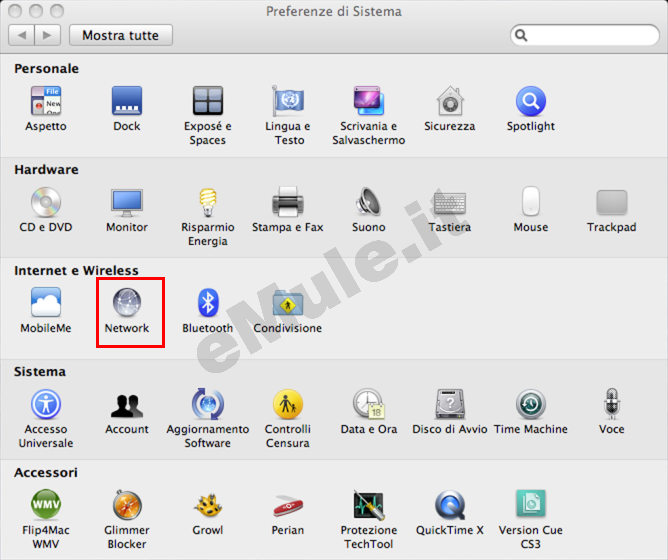
Controllate se in basso a sinistra leggete Modifiche disabilitate :
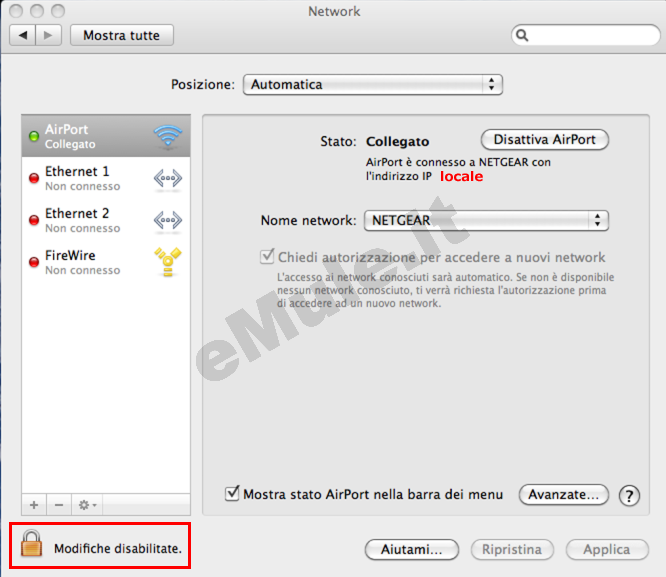
inserite Nome e Password relativi al vostro account:
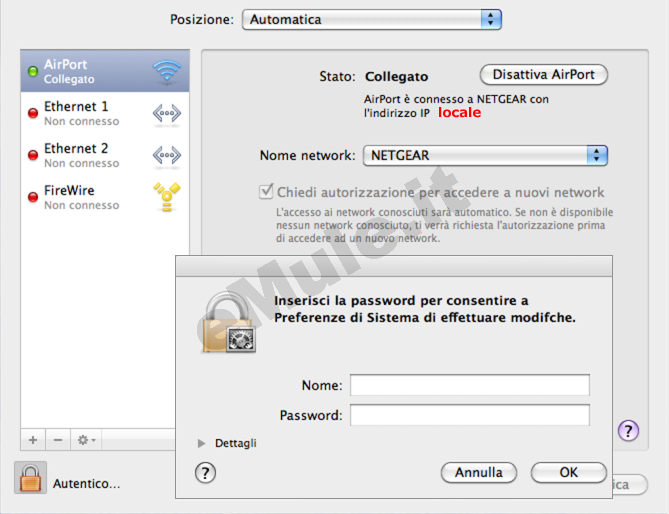
Nella finestra leggete lo Stato della connessione, il sistema operativo vi comunica il dispositivo a cui siete collegati (di norma è il nome della vostra rete wireless nel caso usiate l'AirPort) e l'indirizzo IP assegnato.
Le 4 cifre che compongono l'indirizzo IP devono essere fissate in modo che rimangano costanti.
Se dovete connettervi ad altre reti oltre alla vostra rete domestica (esempio la rete del vostro ufficio), non potete fissare un IP, per questo vi rimandiamo all'uso del protocollo UPnP oppure alla prenotazione dell'indirizzo IP usando il DHCP. Controllate se il vostro router permette la prenotazione dell' IP, in caso affermativo mantenete dinamica l'assegnazione dell' IP, prenotate trammite il DHCP l' IP che leggete nella finestra di stato della connessione, infine a tale IP associate le porte TCP/UDP seguendo la guida sull'impostazione del router.
Se non avete la necessità di connettervi ad altre reti oltre a quella domestica, proseguite con la guida e nel router, settate l'UPnP alla condizione originale.
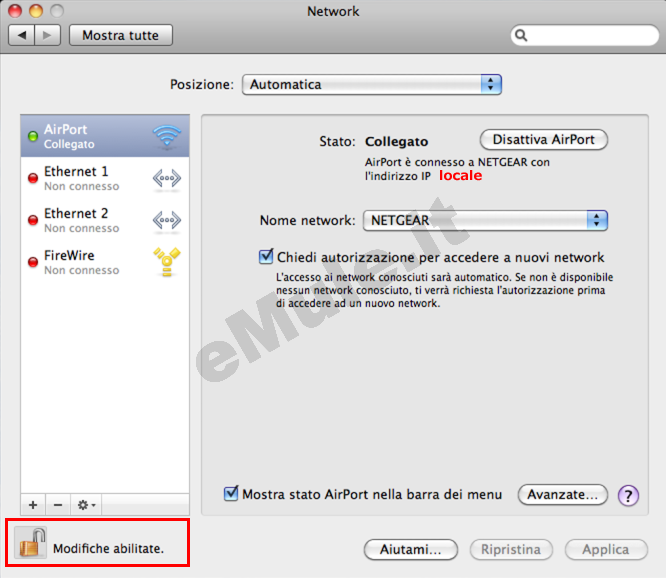
nella schermata seguente scegliete Ethernetse vi connettete tramite cavo, AirPort se siete connessi tramite Wi-Fi o la connessione tramite Key e cliccate in basso a destra su Avanzate :
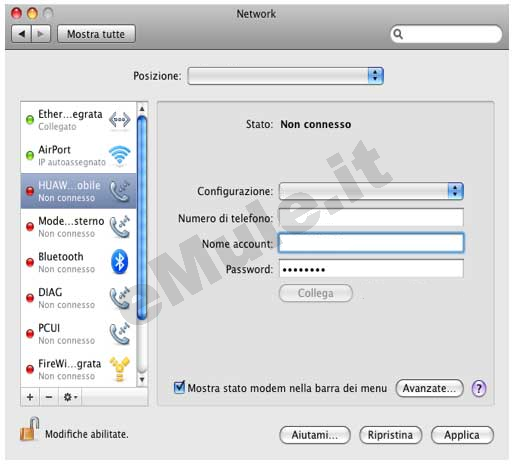
cliccate sul tab TCP/IP e procedete a inserire i vostri dati.
in Configura IPv4 selezionate Manualmente dal menù a tendina,
in Indirizzo IPv4 scrivete il numero IP che volete venga assegnato al vostro computer,
in Maschera di sottorete scrivete 255.255.255.0,
in Router scrivete l' IP del vostro router,
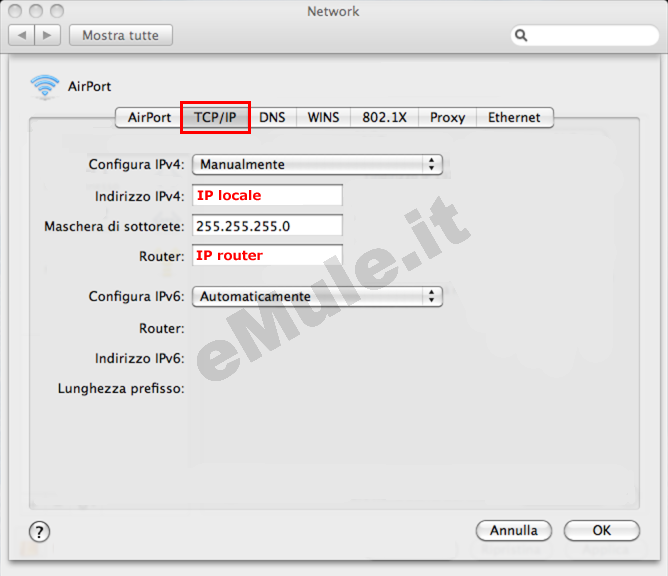
Selezionate ora il Tab DNS e in basso cliccate sul + per poter inserire un Server DNS, editate l' IP del router e, al termine, cliccate su OK per confermare le scelte effettuate:
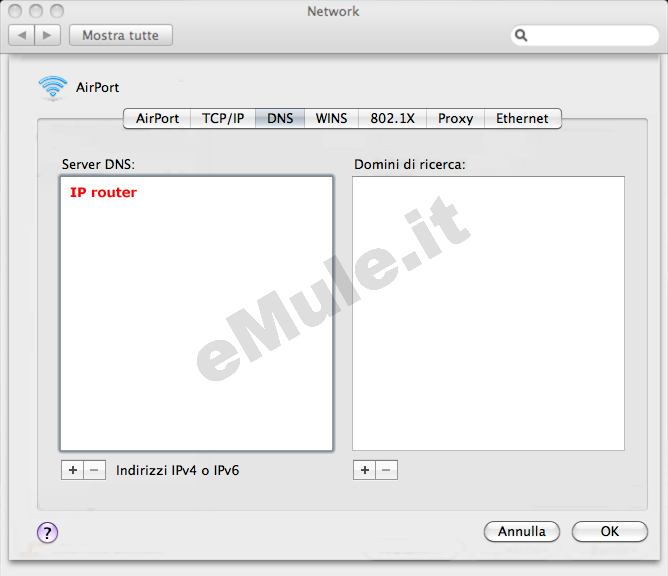 A questo punto avete fissato l' IP al computer, selezionate Preferenze di Sistema -> Network e in basso a sinistra cliccate sul lucchetto in modo da riportarlo a: Modifiche disabilitate.
A questo punto avete fissato l' IP al computer, selezionate Preferenze di Sistema -> Network e in basso a sinistra cliccate sul lucchetto in modo da riportarlo a: Modifiche disabilitate.

Dovete ora configurare il vostro router, per farlo in modo da avere ID alto e Kad connesso, seguite la guida ai router relativamente al vostro modello.

